ホームページ >システムチュートリアル >Windowsシリーズ >Windows 11 パーティション ガイド
Windows 11 パーティション ガイド
- 王林転載
- 2024-01-04 08:28:511056ブラウズ
win11 システムを使用する場合、パーティション分割も非常に重要な手順です。異なるディスクに異なるソフトウェアをインストールできるため、セキュリティが大幅に向上します。ディスクのパーティション分割を行っていない場合は、すぐに分割できます。
Win11 パーティション チュートリアル:
1. まず、「このコンピュータ」を右クリックし、「管理」をクリックします。
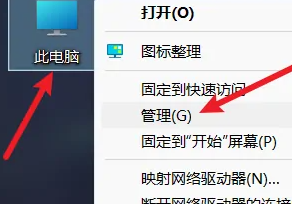
2. 次に、「ディスクの管理」を開きます。
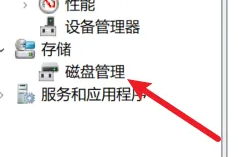
3. 次に、パーティションを作成する必要があるディスクを選択します。
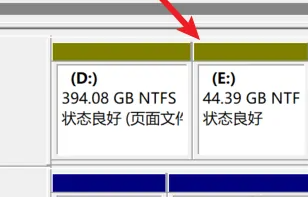
4. 次に、圧縮されたボリュームを開きます。
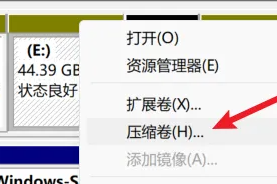
5. 圧縮スペースのサイズを入力します。
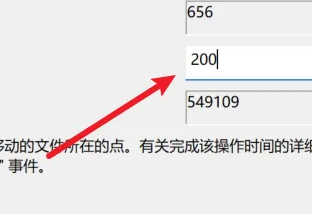
6. 次に、下の「圧縮」をクリックします。
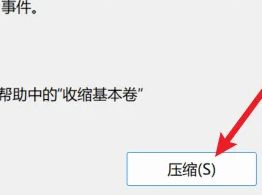
7. 新しいインターフェースを見つけます。
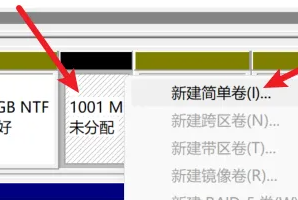
8. 次のページをクリックします。

9. 次に、新しいパーティションのサイズを入力し、「次へ」をクリックします。
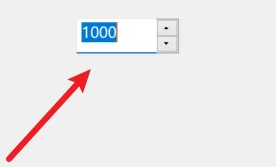
10. 次に、ディスクのシリアル番号を入力します。
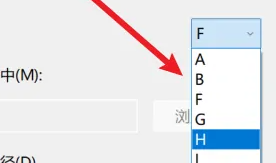
11. ディスクのフォーマット方法を選択します。
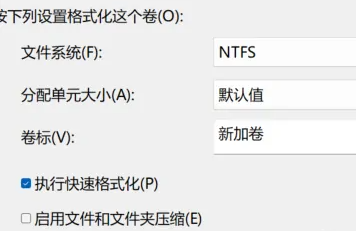
12. 最後に、「完了」をクリックします。
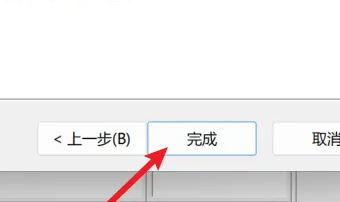
拡張と拡張: サービスはどこにありますか
以上がWindows 11 パーティション ガイドの詳細内容です。詳細については、PHP 中国語 Web サイトの他の関連記事を参照してください。
声明:
この記事はsomode.comで複製されています。侵害がある場合は、admin@php.cn までご連絡ください。

